PPT怎么将多个立体图组合成新图形?
时间:2021-09-19 来源:互联网
在学数学图形的时候,会见到很多组合立体图形,为了直观一点,可以在PPT插入立体图形,进行移动,如何在PPT中插入立体图形呢?
软件名称:PPT2010 官方最新安装版软件大小:60.7MB更新时间:2014-08-18立即下载

1、打开PPT软件,找到插入,单击一下,再找到形状,单击一下。

2、单击打开形状后,找到自己需要插入的圆柱体,单击一下图形。

3、幻灯片中就出现了插入的圆柱体,拖动一下改变一下大小,单击右键,单击填充,改变一下立体图形的颜色。


4、相同的操作方法,法,再插入一个正方体,改变一下它的颜色。


5、鼠标指向立体图形,单击右键,单击复制,再单击粘贴,出现一个新的立体图形。


6、把复制粘贴的立体图形移动到合适位置,再复制一个圆柱体,然后把圆柱体移动到正方体上面,就成了立体组合图形了。


相关推荐:
PPT怎么给图形的轮廓设置渐变色?
ppt2013全屏播放时怎么对图片进行缩放?
ppt2013幻灯片怎么设置图片切换时文字连续闪烁?
相关阅读更多 +
-
 漫蛙漫画官方正版网页入口-漫蛙漫画官网直达链接 2025-12-28
漫蛙漫画官方正版网页入口-漫蛙漫画官网直达链接 2025-12-28 -
 淘宝网页版登录入口一键立即登录-淘宝网页版回收站位置在哪 2025-12-28
淘宝网页版登录入口一键立即登录-淘宝网页版回收站位置在哪 2025-12-28 -
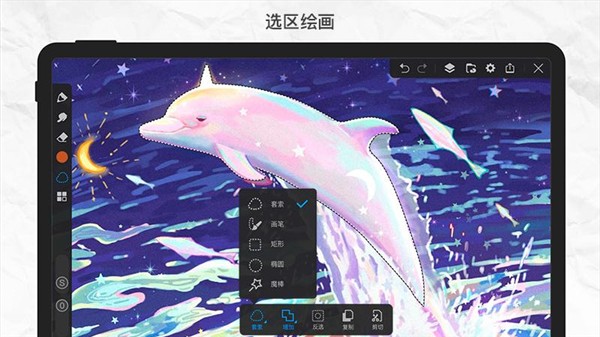 画世界pro最新版本免费下载-画世界pro官方正版安装包下载 2025-12-28
画世界pro最新版本免费下载-画世界pro官方正版安装包下载 2025-12-28 -
 女神漫画全集入口-女神漫画韩漫高清免费阅读入口 2025-12-28
女神漫画全集入口-女神漫画韩漫高清免费阅读入口 2025-12-28 -
 你有打火机吗是什么梗?揭秘这个爆火撩妹暗号的真正含义 2025-12-28
你有打火机吗是什么梗?揭秘这个爆火撩妹暗号的真正含义 2025-12-28 -
 无尽冬日兑换码领取入口在哪里-无尽冬日ios兑换码获取入口在哪 2025-12-28
无尽冬日兑换码领取入口在哪里-无尽冬日ios兑换码获取入口在哪 2025-12-28
最近更新





